Претражите индексер и савете и трикове за индексирање за Виндовс 11/10
Виндовс 11/10 има моћну функцију претраге(Search) која вам омогућава брзо претраживање датотека на рачунару. Виндовс претрага(Windows Search) креира и затим користи оно што се зове Индекс(Index) за обављање веома брзих претрага на вашем рачунару. Овај чланак ће вам рећи како да конфигуришете Виндовс претрагу(Windows Search) и њене опције индексирања тако да извучете најбоље од тога.
(Windows Search Indexing Tips)Савети и трикови за (Tricks)индексирање Виндовс претраге
1] Configure Windows 11/10 индексирање претраге(Search Indexing)
Можете да конфигуришете своју Виндовс претрагу(Windows Search) и индексер(Indexer) тако да одговарају вашим захтевима. Да бисте то урадили, мораћете да отворите Опције индексирања(Indexing Options) преко Control Panel > All Control Panel Items > Performance Information анд Тоолс(Tools) .
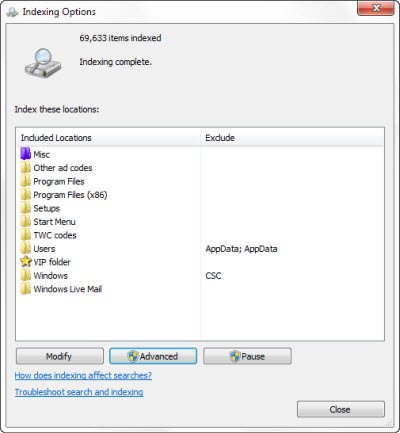
Овде ћете видети локације које се индексирају. Такође можете да измените индексне(Index) локације. Ако желите, у било ком тренутку можете паузирати индексирање овде, на 15 минута, кликом на дугме Пауза(Pause) . Дугме Адванцед(Advanced) вам даје још неке опције, које ћемо видети у наставку. Свим овим управља СеарцхИндекер.еке(SearchIndexer.exe) .
2] Шта је СеарцхИндекер.еке
Можда сте наишли на процес који се зове СеарцхИндекер.еке(SearchIndexer.exe) у вашем Виндовс менаџеру задатака(Windows Task Manager) . Овај процес је стварна услуга која управља индексирањем ваших датотека за Виндовс Сеарцх(Windows Search) .
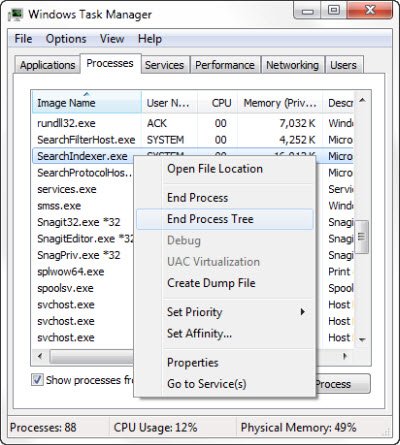
Ако кликнете десним тастером миша на овај процес и изаберете Иди на услугу(Service) , видећете да је Виндовс услуга под називом ВСеарцх(WSearch) повезана са њим. Услуга ВСеарцх(WSearch) обезбеђује и управља индексирањем садржаја, кеширањем својстава и резултатима претраге у оперативном систему Виндовс(Windows) . Ако у било ком тренутку откријете да желите да прекинете овај процес, требало би да кликнете на Енд Процесс Трее(End Process Tree) да бисте га прекинули као и повезане процесе.
Прочитајте(Read) : Шта је индексирање претраге(Search Indexing) и како утиче на претрагу у оперативном систему Виндовс 10(Windows 10) ?
3] Локација Виндовс индекса претраге
Подразумевано, Виндовс индекс претраге(Windows Search Index) се налази на следећој локацији: C:\ProgramData\Microsoft\Search . Али ако желите да промените његову локацију, то можете учинити лако. Идите овде да видите како да промените локацију Виндовс индекса претраге . Ова операција ће поново покренути Виндовс услугу претраге(Windows Search Service) , а индексирање ће се поново извршити и сачувати на овој новој локацији.
4] Додајте(Add) или уклоните фасцикле које желите да индексирате
Најлакши начин да било шта додате у индекс претраге је да то укључите у библиотеку(Library) . Али то можете учинити и преко опција (Options)индексирања(Indexing) . Кликом на Измени(Modify) отвориће се оквир за дијалог који ће приказати све тренутно индексиране локације.
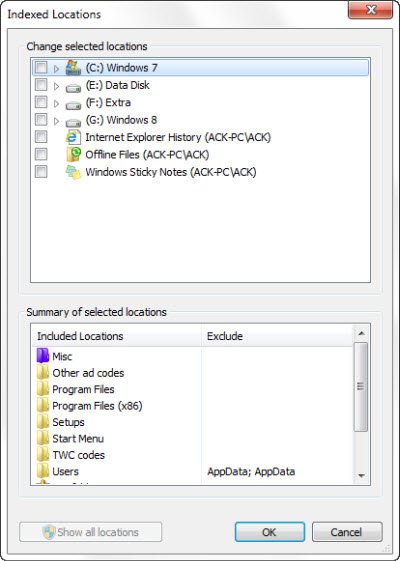
Овде можете додати или уклонити индексне локације и одлучити које директоријуме желите да додате или да уклоните.
Подразумевано, већина уобичајених корисничких датотека на вашем рачунару је индексирана. Индексиране локације обухватају све фасцикле укључене у библиотеке(Libraries) , е-пошту и ванмрежне датотеке. Виндовс(Windows) фолдер, програмске(Program) датотеке и системске датотеке се обично не индексирају.
Требало би да укључите само оне фасцикле које рутински претражујете, иначе ваш индекс може постати превелик, што заузврат може успорити ваше редовне претраге.
Прочитајте(Read) : Како променити локацију индекса претраге .
5] Додајте(Add) или уклоните типове датотека(Remove File Types) које треба индексирати
Виндовс Сеарцх Индекер(Windows Search Indexer) има скупу листу подразумеваних типова датотека које индексира. Али ако желите, можете променити ове типове датотека. Да бисте то урадили, кликните на дугме Напредно(Advanced) у опцијама (Options)индексирања(Indexing) .
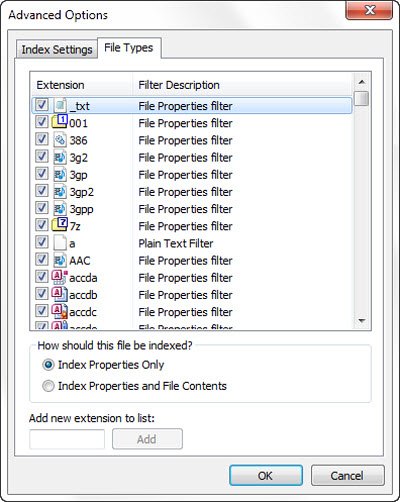
У оквиру који се отвори моћи ћете да проверите, поништите избор типова датотека да бисте их изабрали или поништили избор, па чак и да додате нову екстензију датотеке на листу.
6] Индекс шифрованих датотека
На картици Напредно(Advanced) у опцијама (Options)индексирања(Indexing) , можете је поставити и на шифроване индексне датотеке. Последњу слику можете видети у овом посту.
Али пре него што додате шифроване датотеке у индекс , препоручује се да имате Виндовс БитЛоцкер (или софтвер за шифровање датотека(File Encryption Software) који није Мицрософт ) омогућен на вашем системском диску из безбедносних разлога. Ако то не урадите, Виндовс(Windows) ће вам можда показати жуто безбедносно упозорење које каже да се датотеке не могу проверити.( Cannot Verify Files.)
7] Онемогућите(Disable) сеарцхиндекер.еке или Сеарцх Индекер(Search Indexer)
Људи често препоручују да онемогућите индекс претраживања(Search Indexer) да бисте уштедели ресурсе и учинили свој Виндовс рачунар бржим(make your Windows computer faster) . Али ово није баш тачно. Индексирање(Indexing) се врши само када је рачунар неактиван. Када је заузет, индексирање се паузира.
Али ипак, ако не користите Виндовс претрагу(Windows Search) често и желите да онемогућите Виндовс претрагу(Windows Search) , можете то учинити на следећи начин:
Отворите Control Panel > Programs и Features > Turn Windows Features или искључите Виндовс функције. Овде опозовите избор у пољу за потврду Индекинг Сервице(Indexing Service) . Кликните на ОК(Click OK) и поново покрените(Restart) рачунар.
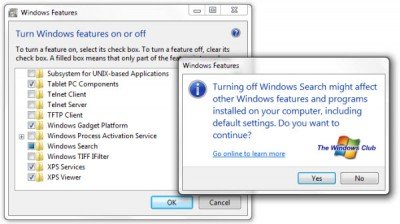
Поред тога, можете отворити Сервицес.мсц(Services.msc) и отићи до услуге Виндовс Сеарцх(Windows Search) . Кликните десним тастером миша на њега и изаберите Својства.
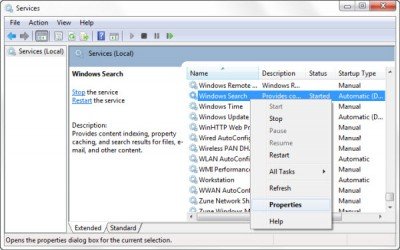
Овде подесите његов тип покретања на Дисаблед(Disabled) . Click Apply/OK и поново покрените рачунар.
Прочитајте(Read) : Како ресетовати Виндовс претрагу(Reset Windows Search) у оперативном систему Виндовс.
8] Поново изгради индекс претраге(Rebuild Search Index) и врати подразумеване вредности претраге(Restore Search Defaults)
Ако сматрате да је ваш индекс претраге оштећен, лако можете поново(rebuild your search index) да направите индекс претраге .

Да бисте то урадили, отворите Control Panel > System & Maintenance > Indexing Оптионс(Options) . У напредним (Advanced) опцијама (Options)кликните(Click) на Ресторе Дефаултс(Restore Defaults) анд Ребуилд Индек(Rebuild Index) . Кликните на ОК(Click OK) .
Прочитајте(Read) : Алат за дијагностику индексера(Indexer Diagnostics Tool) ће вам помоћи да решите проблеме са индексом претраживања у (Search Indexer)оперативном систему Виндовс 10(Windows 10) .
Виндовс Сеарцх Индекер(Windows Search Indexer) је престао да ради
Ако откријете да ваш индекс претраживања(Search Indexer) не ради исправно, можда бисте желели да погледате наш водич о томе како да решите грешке у Виндовс индексу претраге(Troubleshoot Windows Search Indexer errors) на основу којих је објављен први МВП Фик Ит . Ако се суочавате са проблемима са самом Виндовс(Windows Search) претрагом, погледајте алатку за решавање проблема Виндовс претраге .
Прочитајте следеће(Read next) : Поправите СеарцхИндекер.еке велику употребу диска или ЦПУ-а .
Do let us know if you have any additional tips to share!
Related posts
Савети и трикови за прегледач Мицрософт Едге за Виндовс 11/10
Трикови и савети за канту за отпатке за Виндовс 11/10
Савети и трикови за виртуелну радну површину за Виндовс 11/10
Алат за исецање на рачунару са оперативним системом Виндовс 11/10: Савети и трикови за снимање снимака екрана
Савети и трикови за лупу у оперативном систему Виндовс 11/10
Како омогућити или онемогућити превлачење и испуштање у оперативном систему Виндовс 11/10
Како онемогућити резултате Бинг претраге у менију Старт у оперативном систему Виндовс 11/10
Како поделити екран на Виндовс 11/10 рачунару? Ево савета!
Како поново изградити индекс претраге у оперативном систему Виндовс 11/10?
Како уклонити програме из менија Отвори са у оперативном систему Виндовс 11/10
Како омогућити или онемогућити аутоматску репродукцију у оперативном систему Виндовс 11/10
Виндовс претрага не ради у оперативном систему Виндовс 11/10; Како поправити?
Како ресетовати или обрисати употребу података у оперативном систему Виндовс 11/10
Како инсталирати графичке алате у Виндовс 11/10
Радна површина или Екплорер се не освежавају аутоматски у оперативном систему Виндовс 11/10
Како очистити кеш меморију у оперативном систему Виндовс 11/10
Како отворити РАР датотеке у оперативном систему Виндовс 11/10
Додајте претрагу на Гоогле слике помоћу контекстног менија у оперативном систему Виндовс 11/10
Искључите приказ недавних уноса претраге у Филе Екплорер-у у оперативном систему Виндовс 11/10
Онемогућите претрагу садржаја у облаку у пољу за претрагу на траци задатака у оперативном систему Виндовс 11/10
